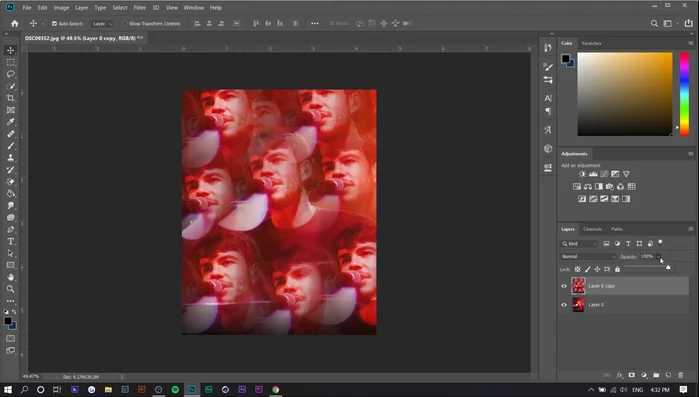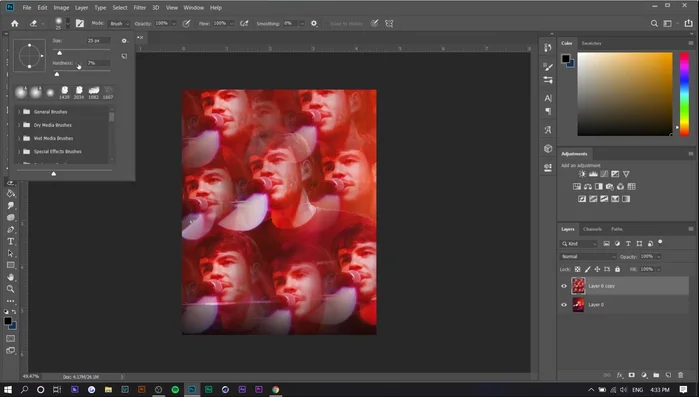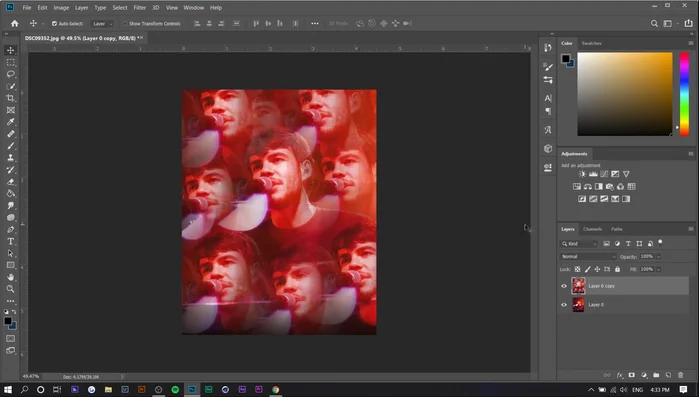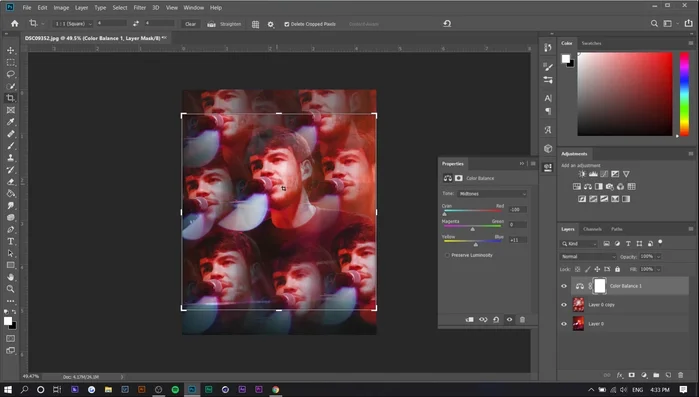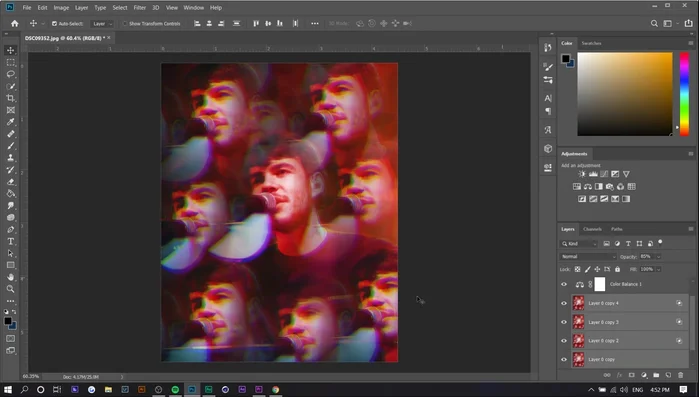Vuoi creare un effetto nuvola di portata in Photoshop ma non sai da dove iniziare? Questa guida rapida e semplice ti mostrerà come ottenere questo effetto sorprendente in pochi passaggi. Imparerai a utilizzare strumenti di base di Photoshop per trasformare una semplice immagine in un'opera d'arte eterea. Dalle impostazioni perfette alla tecnica di sfumatura, scoprirai tutti i segreti per un risultato professionale. Preparati a dare un tocco magico alle tue immagini!
Istruzioni Passo dopo Passo
-
Duplicazione del Livello
- Duplicare il livello dell'immagine originale (Ctrl+J o Alt+trascinamento).
-
Creazione dell'Effetto Nuvola con Timbro Clone
- Utilizzare lo strumento Timbro Clone (S) per clonare parti dell'immagine (es. il viso del soggetto) e ricreare l'effetto nuvola.
-
Regolazione Intensità Effetto
- Regolare l'opacità del livello duplicato per controllare l'intensità dell'effetto.
- Utilizzare eventualmente lo strumento Gomma per affinare i bordi dell'effetto.


Regolazione Intensità Effetto -
Miglioramento Contrasto e Saturazione
- Aggiustare il contrasto e la saturazione dell'immagine per migliorare il risultato finale.

Miglioramento Contrasto e Saturazione -
Ritocco Composizione (Opzionale)
- Ritagliare l'immagine per una migliore composizione.

Ritocco Composizione (Opzionale) -
Effetto Divisione RGB (Opzionale)
- Applicare l'effetto di divisione RGB per simulare l'aberrazione cromatica di un filtro per lenti. Duplicare il livello di sovrapposizione più volte (3 copie in totale), quindi, nelle opzioni di fusione di ogni livello, disabilitare un colore alla volta (Verde e Blu, Rosso e Blu, Rosso e Verde) e spostare leggermente ogni livello per creare l'effetto desiderato.
-
Unione dei Livelli
- Unire tutti i livelli duplicati (Ctrl+E).

Unione dei Livelli
Tips
- Mantenere premuto Alt mentre si usa il Timbro Clone per selezionare il punto di campionamento.
- Utilizzare le curve per regolare la luminosità e il contrasto dell'immagine.
Common Mistakes to Avoid
1. Opacità errata dello strumento
Motivo: Utilizzare un'opacità troppo alta o troppo bassa può portare a risultati poco naturali o a una mancanza di effetto.
Soluzione: Regolare l'opacità dello strumento 'sfumatura' per ottenere un risultato delicato e realistico.
2. Scelta errata del pennello
Motivo: Un pennello troppo duro o troppo morbido può compromettere la fluidità e la naturalità dell'effetto nuvola.
Soluzione: Sperimentare con diversi pennelli, scegliendo quelli con bordi morbidi e sfumati per un risultato più realistico.
3. Mancanza di sfumature e transizioni
Motivo: Un effetto nuvola piatto e senza transizioni appare innaturale e poco convincente.
Soluzione: Utilizzare la modalità di fusione 'sovrapposizione' o 'luce soffusa' e giocare con le opzioni di sfumatura per creare transizioni graduali.
FAQs
Quali strumenti di Photoshop sono necessari per creare l'effetto nuvola di portata?
Principalmente userai lo strumento sfumatura (Gradient Tool) e potresti voler regolare la modalità di fusione (blend mode) dei livelli per ottenere l'effetto desiderato. Un'immagine di partenza con un buon contrasto aiuta anche.
Posso applicare questo effetto a qualsiasi tipo di immagine?
Sì, ma i risultati migliori si ottengono con immagini che hanno un soggetto ben definito su uno sfondo semplice. Immagini più complesse potrebbero richiedere più passaggi di regolazione per un risultato ottimale.